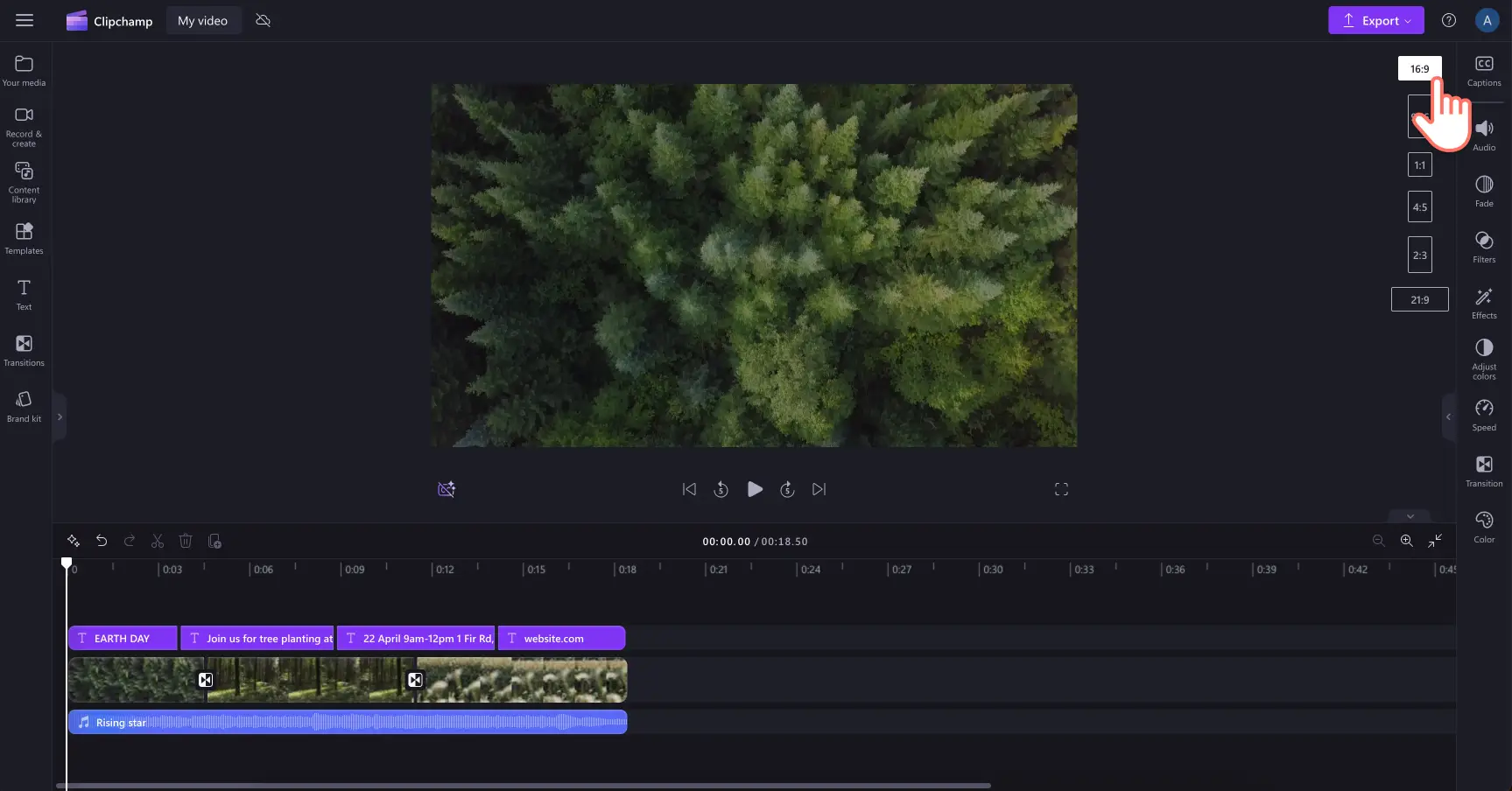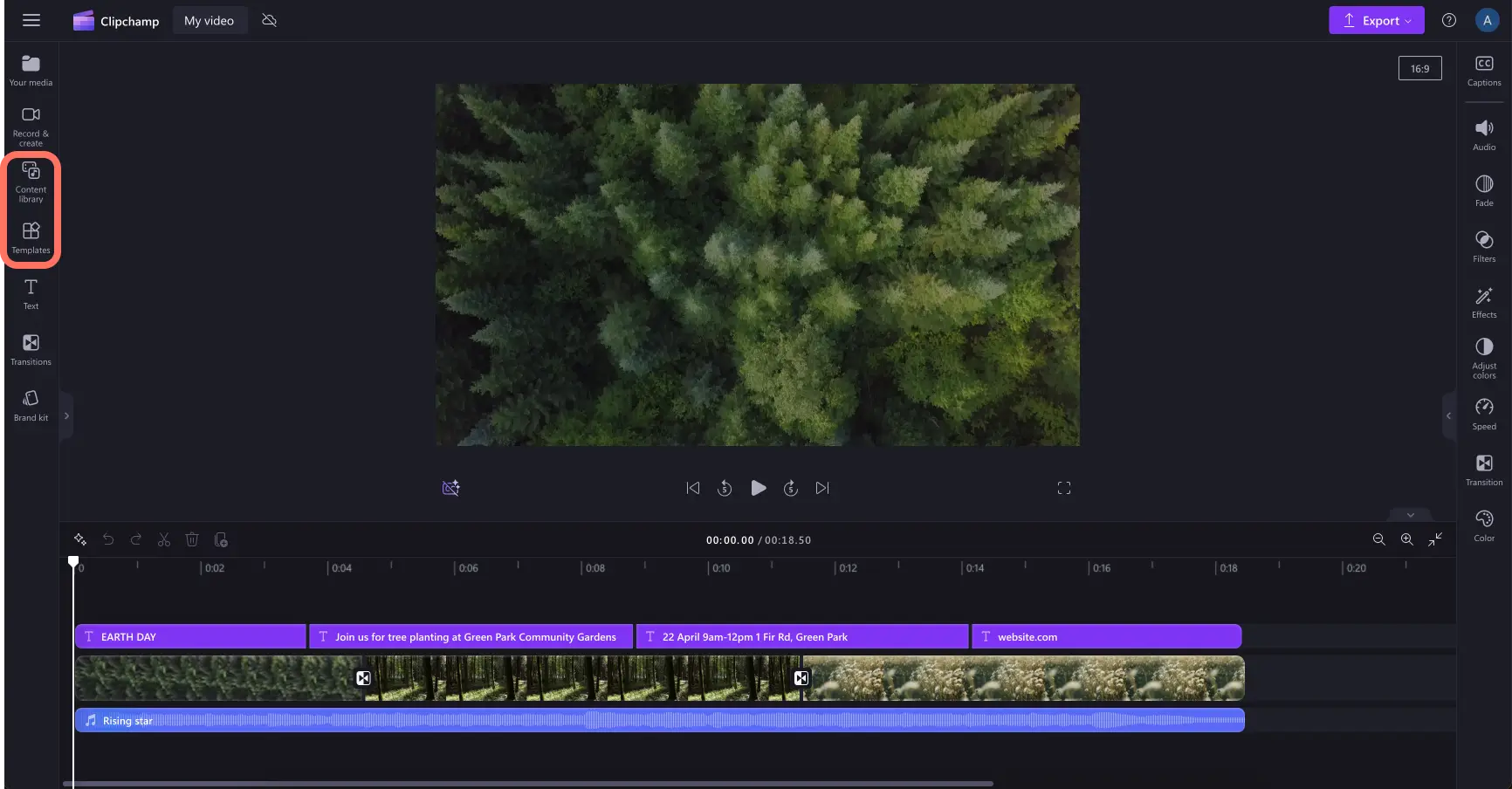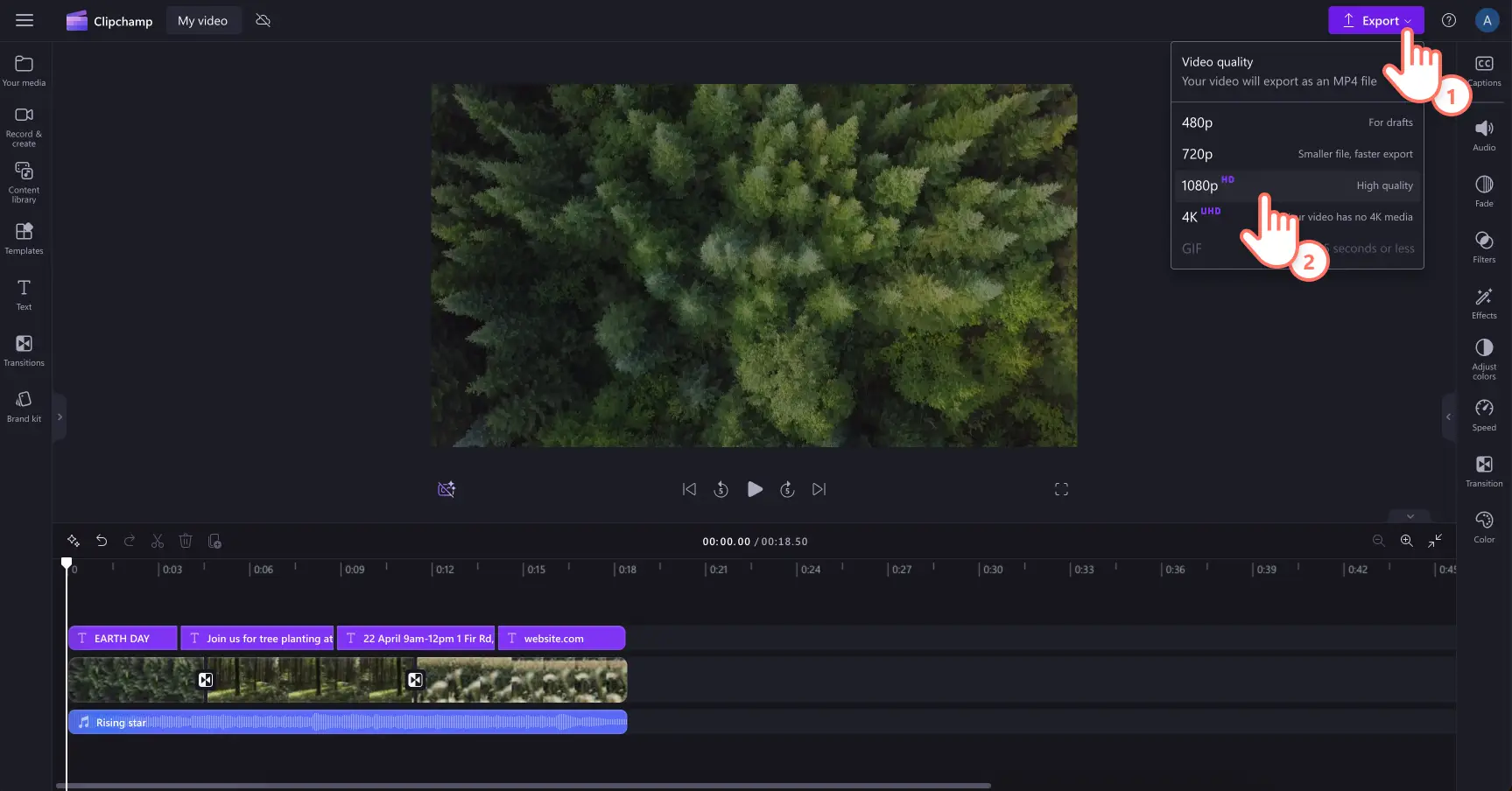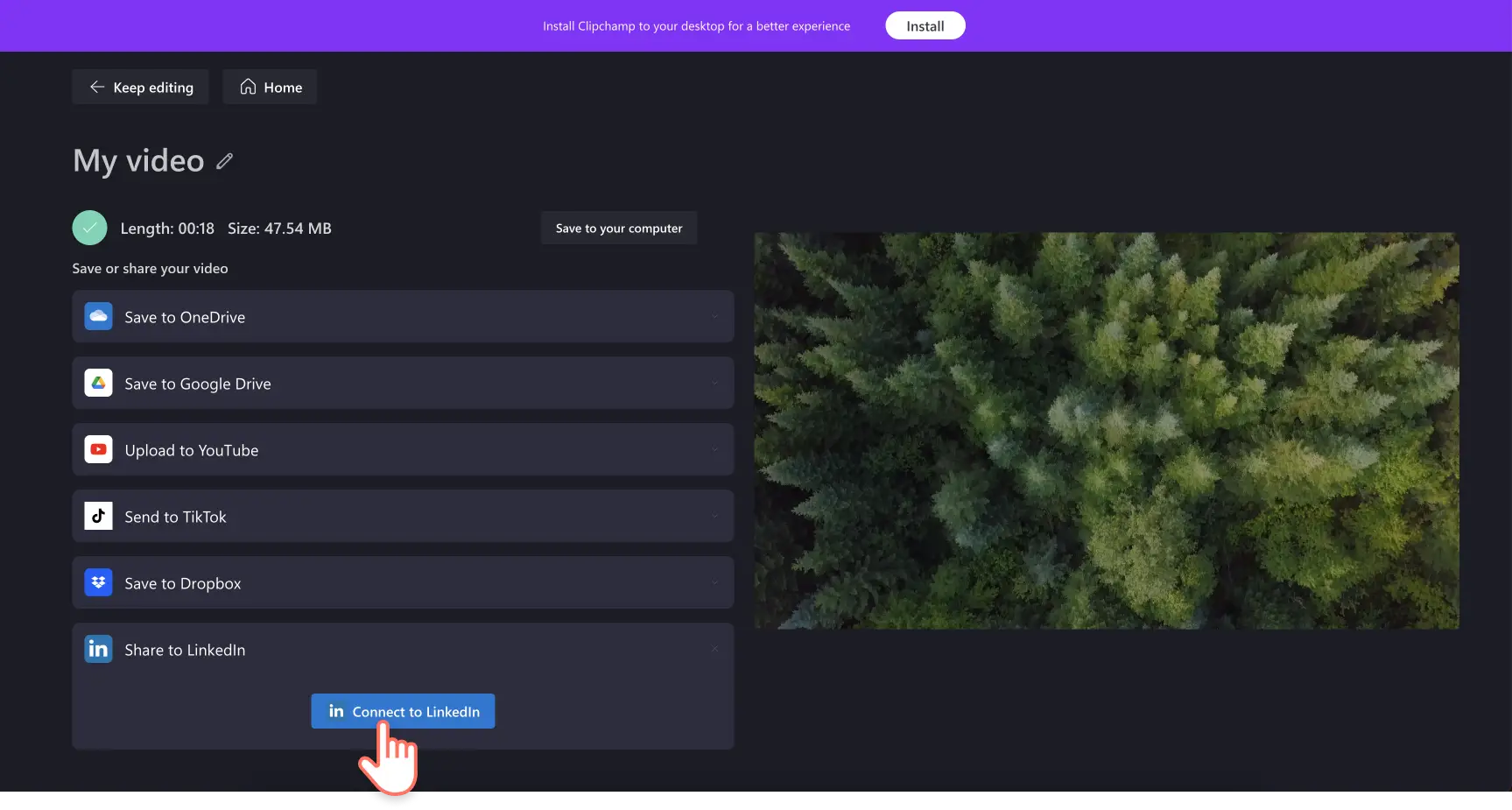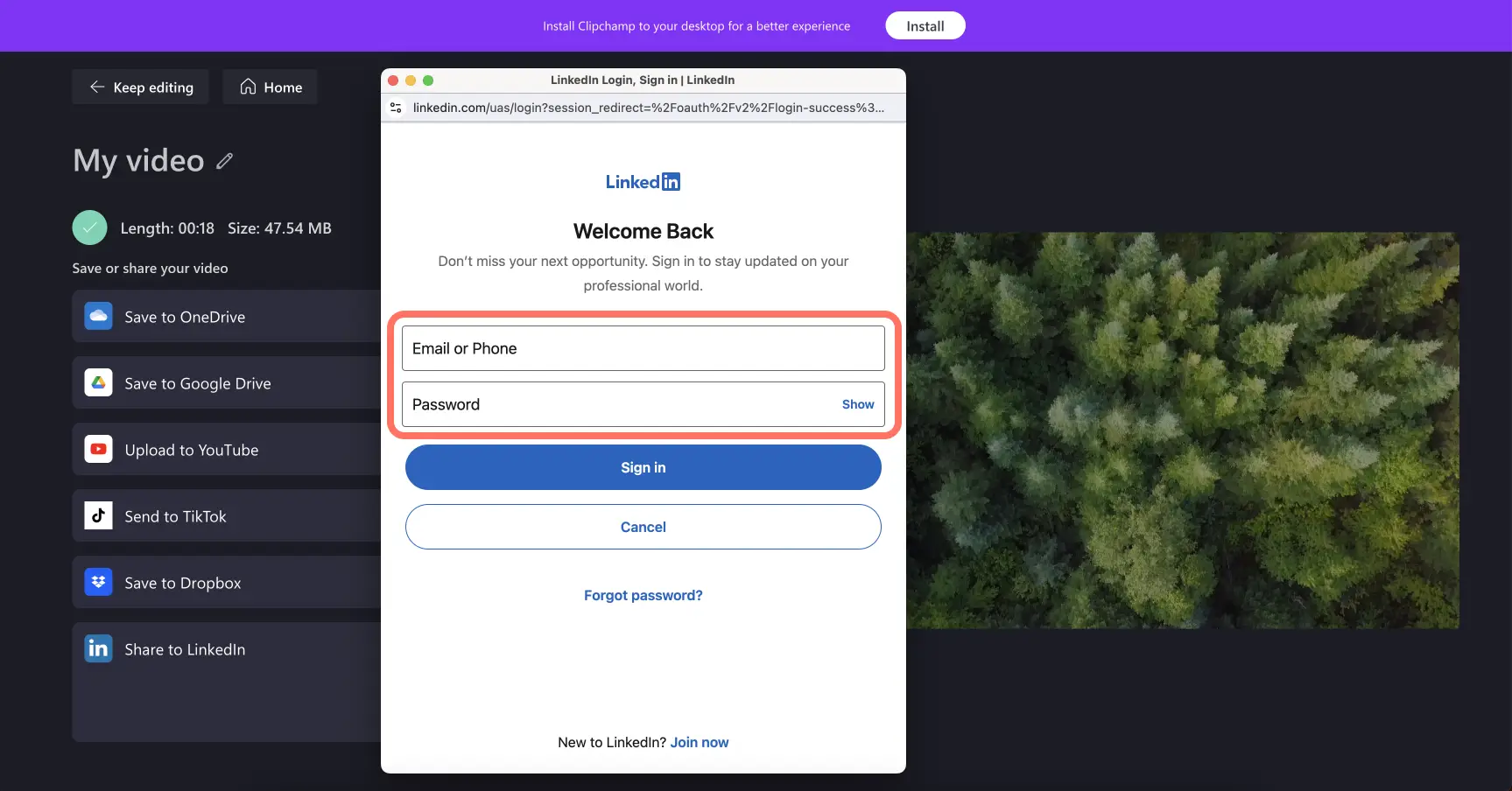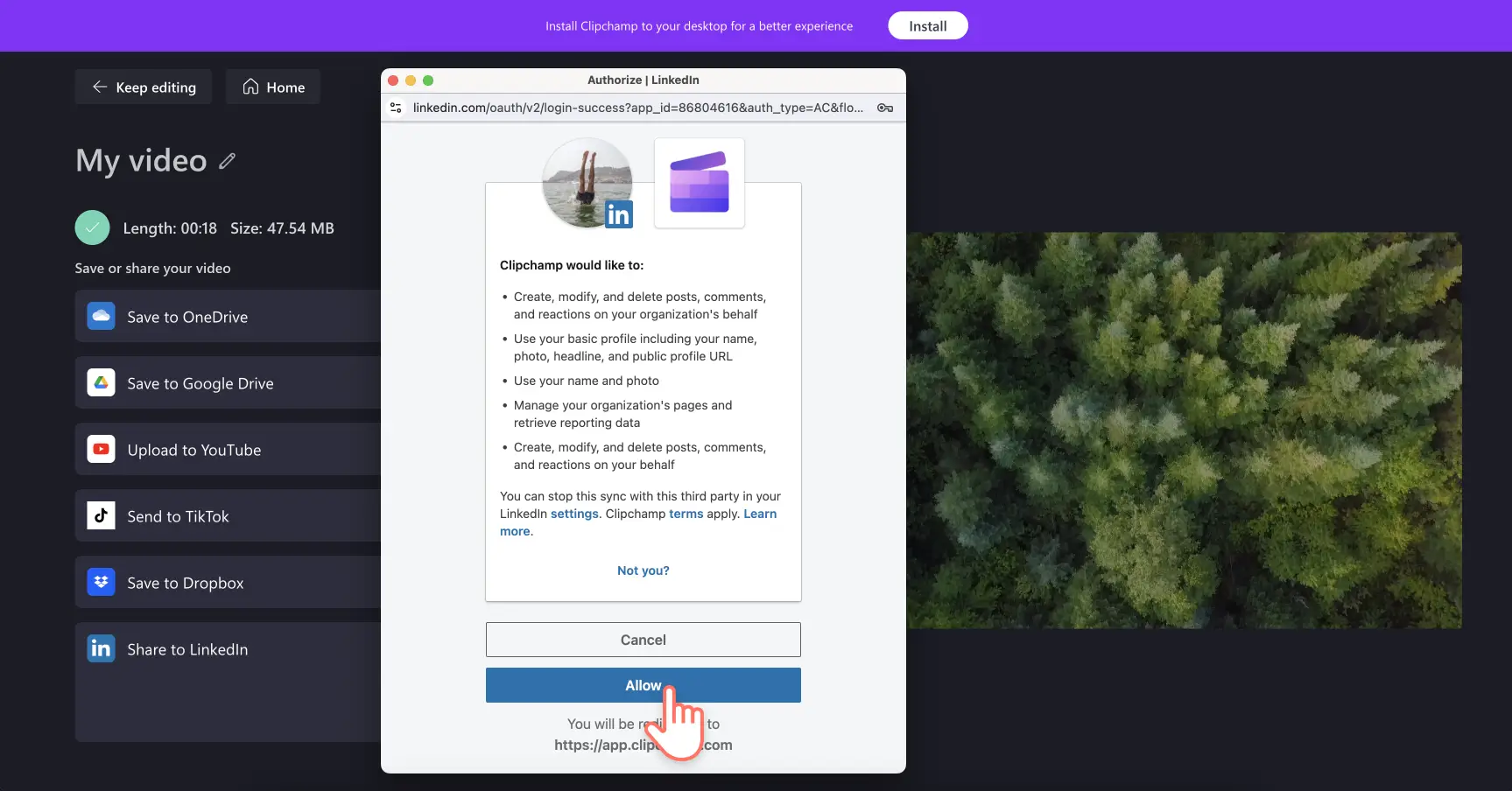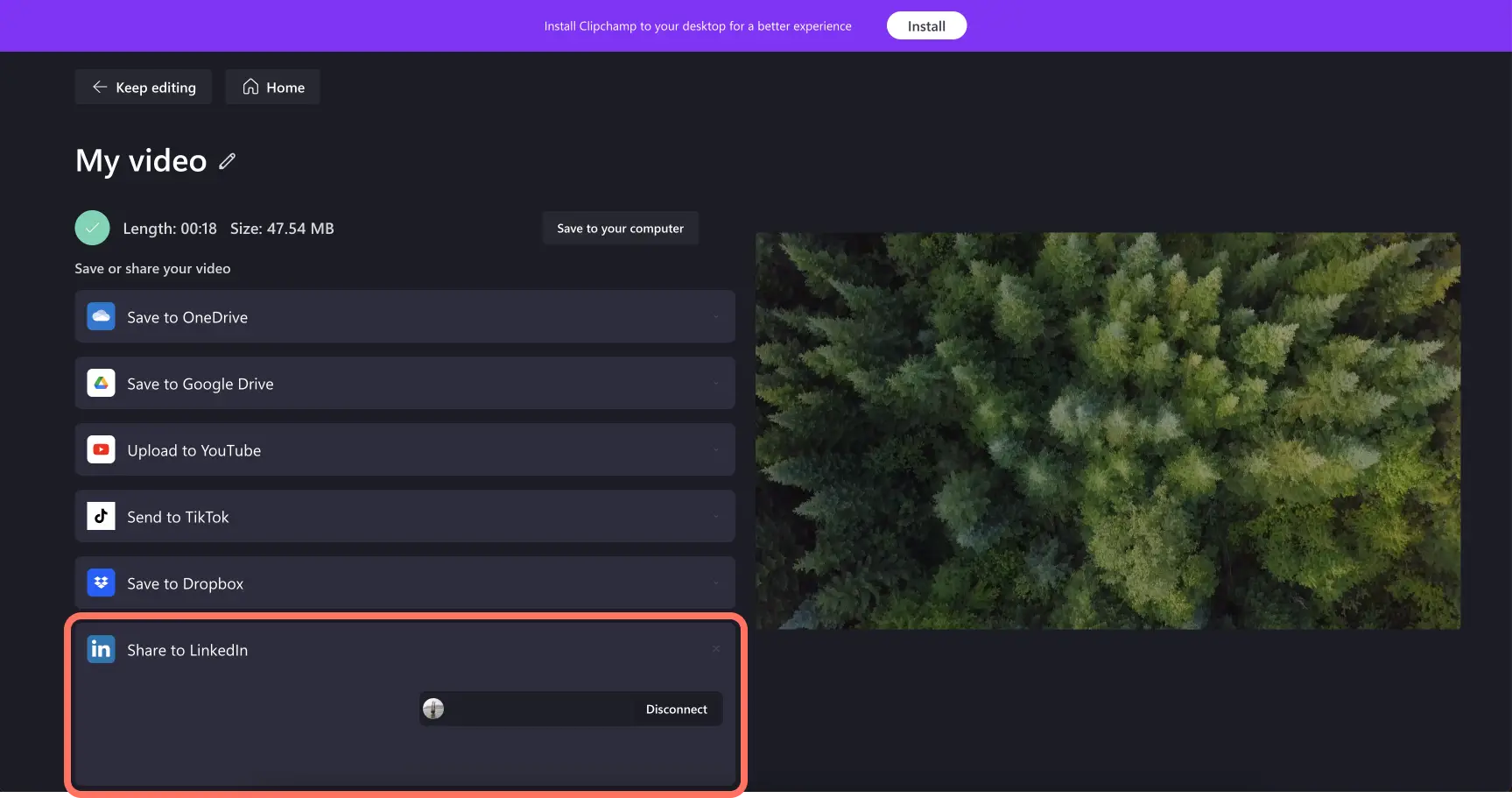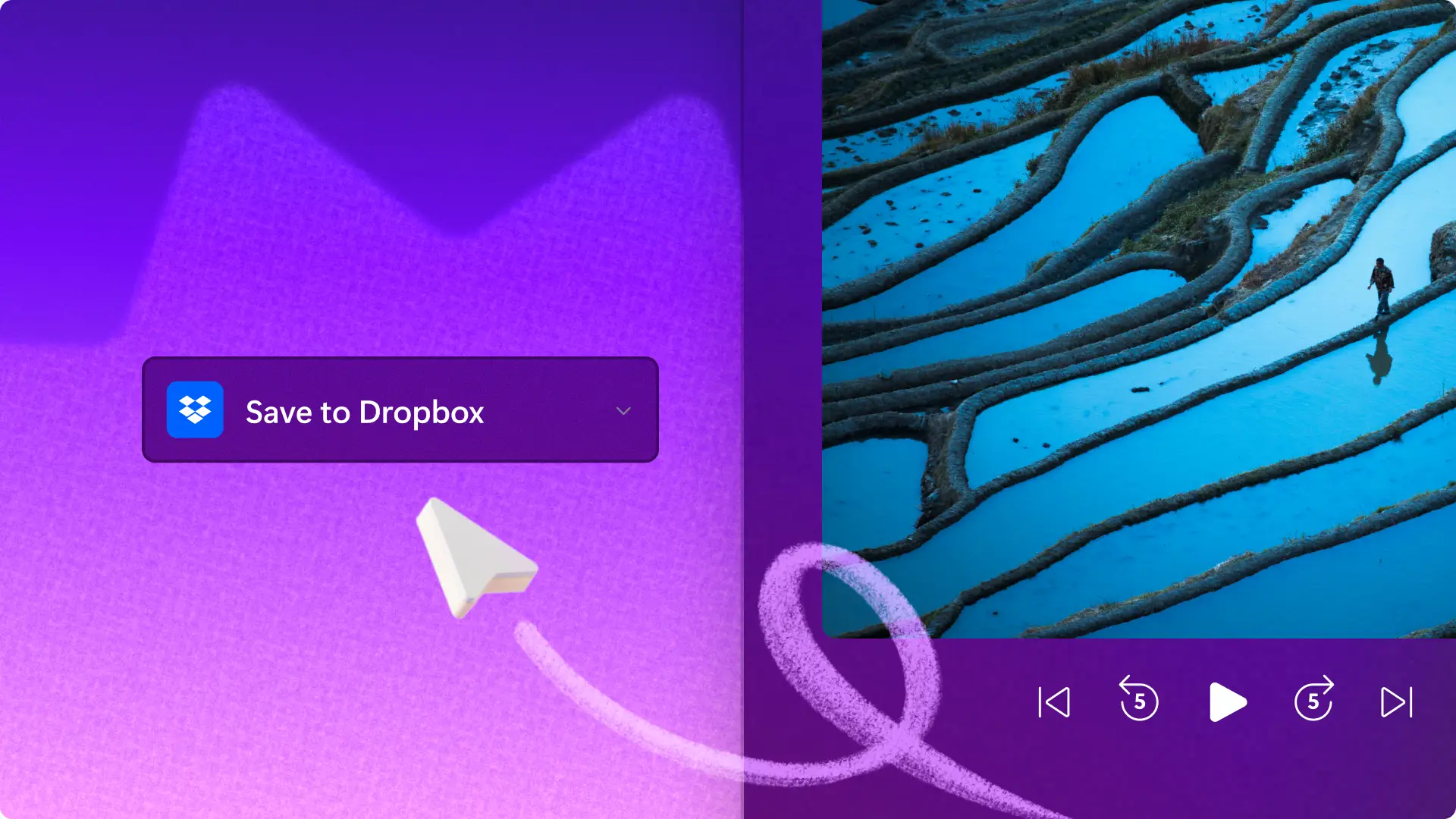«¡Atención! Los recortes de pantalla de este artículo son de Clipchamp para cuentas personales. Los mismos principios se aplican a las cuentas de Clipchamp para el trabajo y centros educativos».
En esta página
LinkedIn es una de las plataformas de redes sociales más populares del mundo con más de 1,6 mil millones de visitantes cada mes. Compartir tu contenido en LinkedIn es una forma inteligente de llegar a más personas, además de que es más sencillo que nunca.
Carga vídeos a la página de la empresa con pocos clics gracias a la integración de LinkedIn en Clipchamp. Desde actualizaciones de nuevos productos a compartir contenido educativo, puedes ahorrar un tiempo muy valioso cargando directamente a LinkedIn desde Clipchamp.
Aprende cómo conectar LinkedIn con Clipchamp y cargar vídeos más rápido que nunca.
Cómo utilizar la integración de LinkedIn
Para cargar vídeos directamente a LinkedIn mediante la página de exportación de Clipchamp los usuarios deben conectarse a una página de empresa de LinkedIn.Actualmente, la integración de LinkedIn no es compatible con las páginas personales de LinkedIn.
Paso 1. Exportar el vídeo
Una vez que haya acabado de editar un vídeo para LinkedIn, asegúrese de que la relación de aspecto se ajusta a las especificaciones de vídeo de LinkedIn haciendo clic en el botón 16:9 bajo el botón Exportar. Recomendamos crear todos los vídeos de LinkedIn en relación de aspecto pantalla panorámica 16:9 o vertical 9:16.
Si quiere obtener ayuda e inspiración para crear un vídeo de LinkedIn o si necesita usar multimedia libre de derechos de autor, vaya a la barra de herramientas y busque las pestañas biblioteca de contenido y modelos.
Para guardar el vídeo, haga clic en el botón Exportar y, a continuación, seleccione una calidad de vídeo para continuar.Para obtener la mejor calidad de vídeo, exporte los vídos de LinkedIn a resolución de vídeo de 1080p.
Paso 2.Buscar la integración de exportación de LinkedIn
El vídeo se descargará automáticamente en tu dispositivo. También puede guardar el vídeo en otras integraciones como OneDrive cuando este se haya exportado correctamente.
Para compartir un vídeo en LinkedIn, haz clic en el botón conectar a LinkedIn en la opción de exportación de LinkedIn.
Paso 3. Conectar su cuenta de la empresa de LinkedIn
Aparecerá una ventana emergente solicitando que inicie sesión en su cuenta de LinkedIn. Tenga en cuenta que solo las cuentas de empresa son compatibles con la integración de LinkedIn en Clipchamp.Las cuentas personales de LinkedIn no tienen la capacidad de compartir directamente desde la página de exportación.
A continuación, conceda a Clipchamp permiso para acceder y cargar en su cuenta de empresa de LinkedIn.Para esto, haga clic en el botón permitir.
Se le llevará de vuelta a la página de exportación automáticamente. Aquí podrás ver tu cuenta de empresa de LinkedIn conectada correctamente con Clipchamp.
Preguntas más frecuentes
¿Puedo descargar vídeos de LinkedIn?
Sí.Puedes descargar vídeos de LinkedIn usando aplicaciones de terceros como Taplio y ContentStudio. Después, puedes usar Clipchamp para recortar, editar y guardar los vídeos.
¿Cuáles son las especificaciones de vídeo de LinkedIn?
Tus vídeos de LinkedIn deben ajustarse a estas especificaciones:
Tipos de archivo: AAC, ASF, FLV, MP3, MP4, MPEG-1, MPEG-4, MKV, WebM, H264/AVC, Vorbis, VP8, VP9, WMV2, WMV3.
Tamaño: 75KB – 5MB.
Duración: 3 minutos – 10 segundos
Resolución: 256x144 – 4096x2304.
Velocidad de fotogramas: 10FPS – 60FPS.
Tasa de bits: 192 KBPS – 30MBPS.
Relación de aspecto: 1.24 – 2.4:1.
Si eso es demasiado técnico para ti, te recomendamos que crees tu vídeo en formato 16:9 (horizontal), 9:16 (vertical) o 1:1 (cuadrado) y lo exportes a 1080p HD.Clipchamp exporta automáticamente los vídeos como archivos MP4, que es el formato más versátil y funciona con LinkedIn.
¿Cuáles son las recomendaciones de tamaño de los vídeos de LinkedIn?
LinkedIn acepta cualquier relación de aspecto entre 1,24 y 2,4:1.Recomendamos 16:9 para vídeos horizontales, 9:16 para vídeos verticales o 1:1 para una alternativa versátil.Asegúrate de que la duración del vídeo no supere los 10 minutos y de que el tamaño del archivo no supere los 5 MB.
¿Cómo crear anuncios de vídeo en LinkedIn?
Puedes usar Clipchamp para crear un anuncio en vídeo de LinkedIn y aprovechar al máximo los elementos multimedia libres de derechos de autor, como vídeo, imágenes y audio. Si necesitas más ayuda para crear anuncios de vídeo, prueba a usar una de nuestras plantillas de anuncios de vídeo en redes sociales.
El paso más importante a la hora de crear anuncios de vídeo en LinkedIn es asegurarse de que el formato y la relación de aspecto son correctos para que se muestren adecuadamente. Lo mejor es utilizar un vídeo MP4 y la relación de aspecto puede ser 4:5, 16:9, 9:16 o 1:1 para los anuncios en vídeo de LinkedIn.
Explora más formas de importar y exportar multimedia en Clipchamp con OneDrive y Xbox.
Comienza a crear y compartir más vídeos con el editor de vídeo Clipchamp o con la aplicación de Windows de Microsoft Clipchamp.